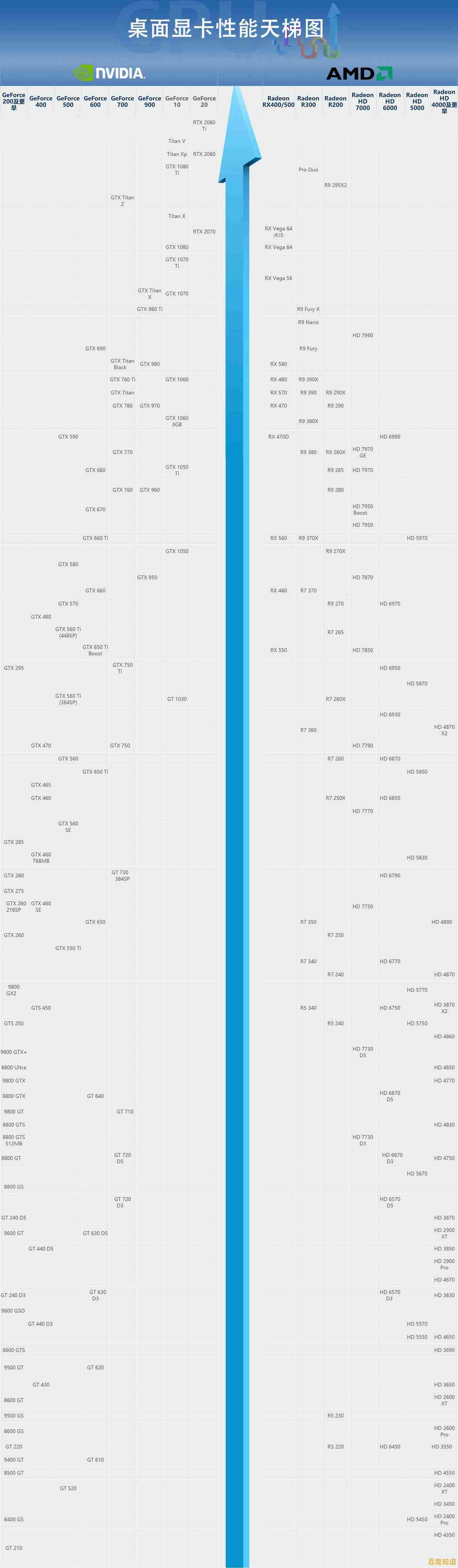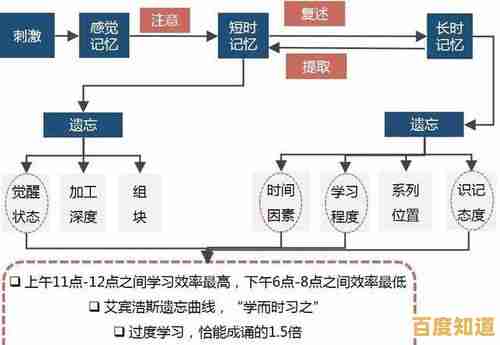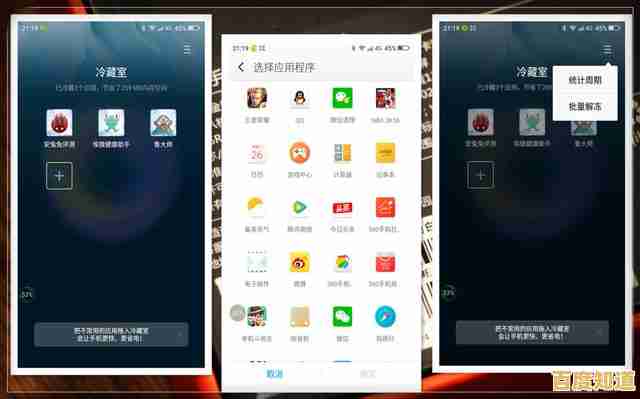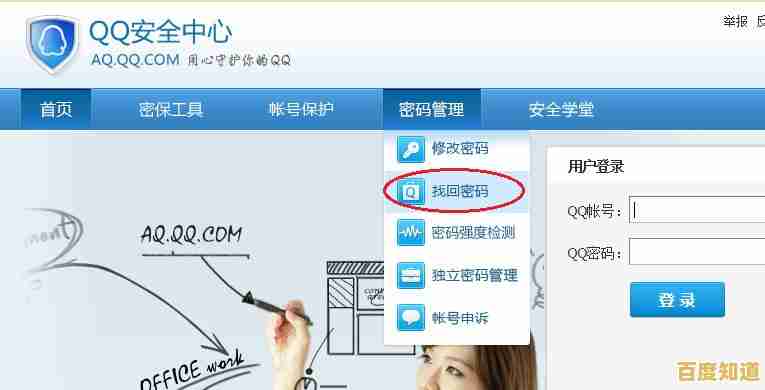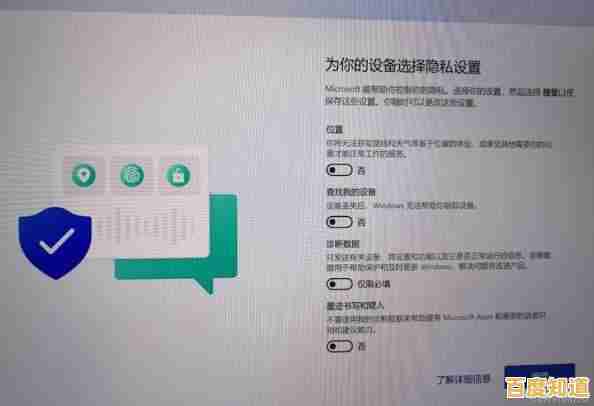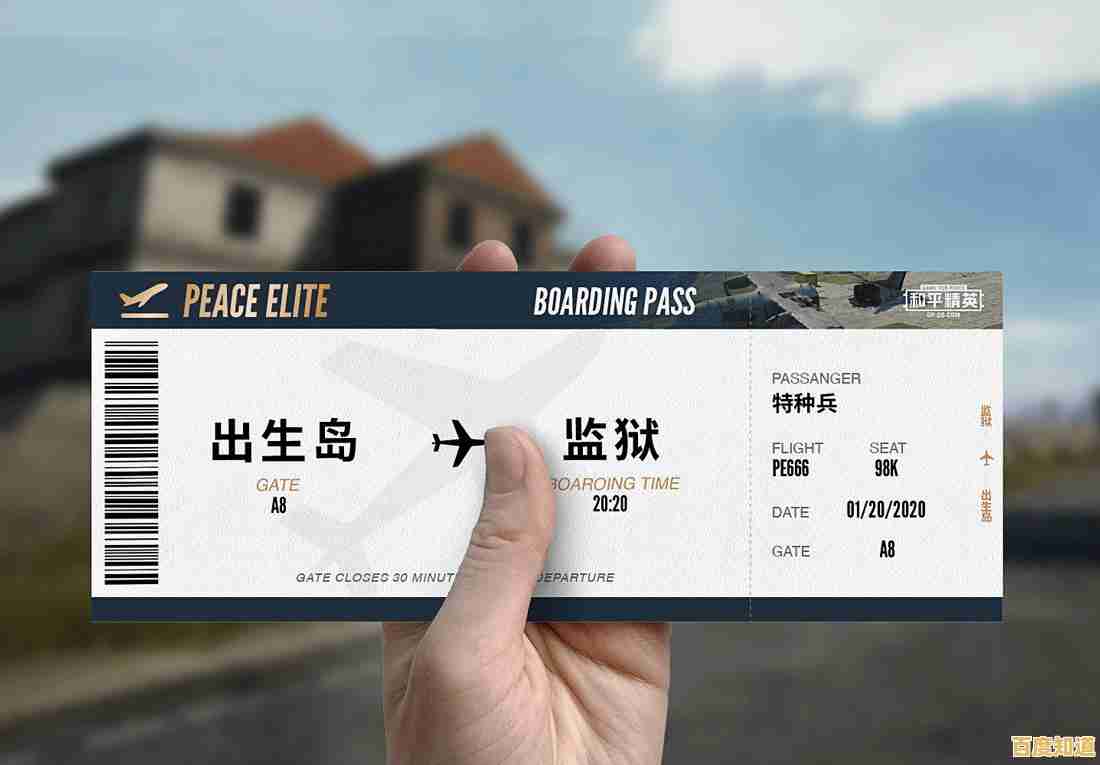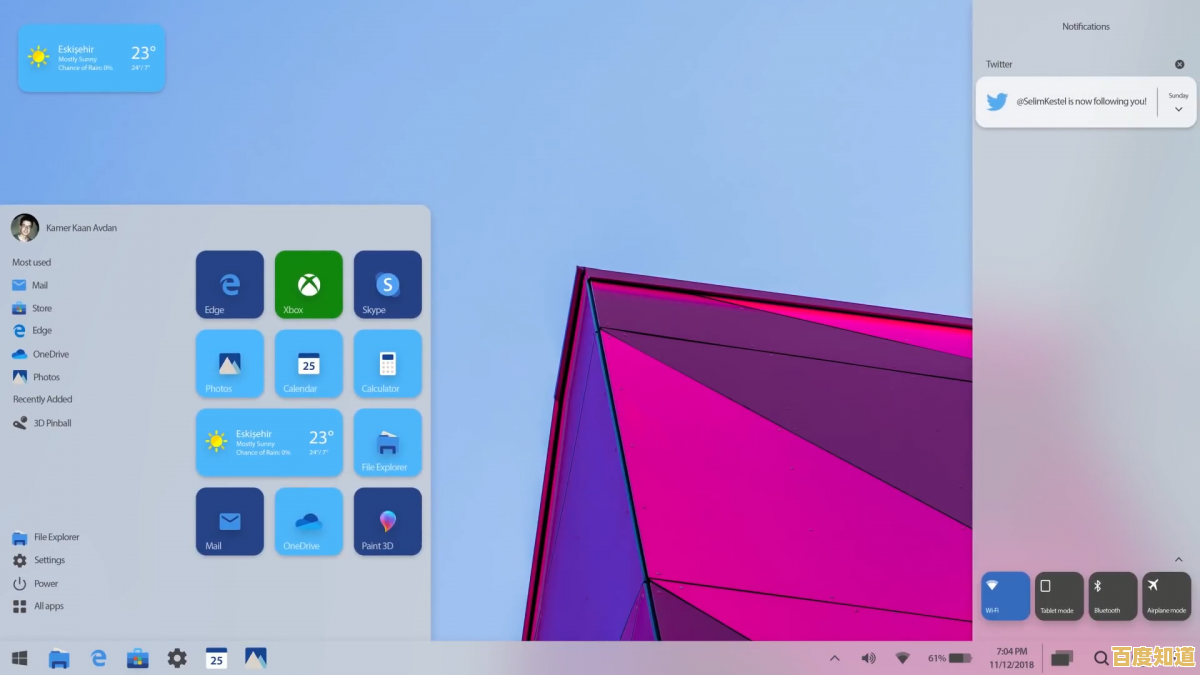小鱼教您在华硕笔记本官网完成系统重装详细步骤
- 问答
- 2025-09-10 19:46:34
- 28
小鱼教您在华硕笔记本官网完成系统重装详细步骤 🐟💻
【最新消息速递】 📢 据华硕官方服务公告(2025年9月10日),为提升用户重装系统体验,其“MyASUS”内置恢复功能已全面升级至V4.2版本,恢复分区创建成功率和网络驱动兼容性大幅提升,部分2024年后推出的新款笔记本(如无双、灵耀系列)已支持通过联网自动匹配并安装最新版驱动,重装过程更加智能化、无忧化。
大家好,我是小鱼!很多朋友在使用华硕笔记本几年后,可能会觉得系统变慢、卡顿,或者不小心被病毒侵袭,这时一次干净的系统重装就能让它“重获新生”,很多人以为重装系统很复杂,必须找专业人士,但其实利用华硕官网提供的官方工具,自己也能安全、轻松地完成!
下面,小鱼就手把手带您走一遍从准备到完成的全部流程,保证详细又易懂!✨
第一步:重装前的准备工作 (至关重要!) 📋
在开始之前,请务必做好以下准备,否则可能导致数据丢失或重装失败哦!
-
备份个人数据!备份个人数据!备份个人数据! 💾
- 重要的事情说三遍! 重装系统会清空C盘(包括桌面、文档、下载等位置)的所有数据。
- 备份到哪里? 移动硬盘、U盘或云盘(如百度网盘、OneDrive)。
- 备份什么? 桌面文件、浏览器收藏夹、重要文档、照片、微信/QQ聊天记录等,切记检查无误!
-
准备一个容量至少为8GB的U盘 🛠️
这将用于制作系统安装介质,U盘里的数据也会被清空,请提前备份。
-
确保电脑电量充足或连接电源适配器 🔌
整个过程耗时较长,中途断电会导致系统损坏,后果严重。
-
记录您的网络连接信息 🌐
记下Wi-Fi密码,重装后需要重新连接网络。
-
准备好您的微软账户和密码 🔑
新系统激活和设置需要用到它。
第二步:获取官方系统与驱动(华硕官网核心步骤) 🌍
这是最关键的一步,使用官方资源能确保系统纯净和驱动兼容。

-
访问华硕官方网站
- 在浏览器中输入
www.asus.com.cn,进入华硕中国官网。
- 在浏览器中输入
-
寻找服务与支持
- 在首页顶部的菜单栏中,找到并点击 “服务与支持”。
-
下载Windows系统镜像
- 在服务与支持页面,选择 “下载中心”。
- 在搜索框中,输入您笔记本的具体型号(可以在笔记本底部的标签上找到,UX535EA”),或者点击“华硕驱动下载工具”,安装后自动检测型号。
- 找到您的产品后,在驱动程序和工具软件页面的操作系统栏下拉,选择 “Windows 11” (或您需要的版本)。
- 在类别中选择 “公用程序”,您会看到一个名为 “Windows 11 (64-bit) image file” 的选项(名称可能略有不同,但关键是“image file”)。
- 点击下载,这是一个庞大的文件(约5-6GB),请耐心等待。⬇️
-
下载网络驱动程序(救命稻草!) 🆘

- 这是极其重要的一步!全新安装系统后,很可能没有Wi-Fi和有线网卡驱动,导致无法上网下载其他驱动。
- 在同一下载页面,在类别中选择 “驱动程序” -> “无线网络” 或 “有线网络”。
- 下载最新的无线网卡驱动(通常来自Intel或Realtek),并把它单独保存到之前准备的U盘里(可以和系统镜像放在一起,但别混入系统U盘),这是您重装后能上网的保证!
第三步:制作系统安装U盘与重装 🚀
-
制作启动U盘
- 将空的U盘插入电脑。
- 找到刚才下载的系统镜像文件(通常是.iso格式),右键单击它,选择 “装载”。
- 打开出现的虚拟光驱,将其中的所有文件复制并粘贴到U盘的根目录下。
-
进入BIOS并设置U盘启动
- 将制作好的U盘插入需要重装的华硕笔记本。
- 重启电脑,在出现华硕LOGO时,连续按 F2 键进入BIOS设置界面。
- 按 F7 键进入“Advanced Mode”(高级模式)。
- 切换到 “Boot” 选项卡,将 “Boot Option #1” 设置为你的U盘设备(如“UEFI: USB Flash Drive”)。
- 按 F10 保存设置并退出,电脑会自动重启并从U盘启动。
-
安装Windows系统
- 跟随Windows安装界面提示选择语言、键盘布局。
- 点击 “现在安装”。
- 输入产品密钥(如果跳过,系统安装后可自动联网激活)。
- 选择要安装的Windows版本(通常推荐预装的版本,如Windows 11 家庭版)。
- 接受许可条款。
- 当看到 “您想执行哪种类型的安装?” 时,选择 “自定义:仅安装Windows”。
- 在驱动器选择页面,为了彻底清洁,逐个选择每个分区并点击“删除”,直到只剩下一个“未分配空间”的驱动器。
- 选择这个“未分配空间”,点击“下一步”,系统将自动分区并开始安装。⏳
- 安装过程中电脑会重启数次,请耐心等待。
第四步:安装后的设置与驱动 ✅
-
初始设置

安装完成后,跟随指引进行区域设置、连接网络(这时可能需要用到你提前下载好的网卡驱动)、登录微软账户等。
-
安装驱动程序
- 连接网络后,华硕笔记本通常会自动通过Windows Update安装大部分驱动,但为了获得最佳性能和稳定性,建议:
- 方法一(推荐): 前往微软应用商店,下载并安装 “MyASUS” 软件,打开它,在 “客户服务” -> “Live Update” 中,检查并安装所有最新的驱动程序和华硕专用软件。
- 再次访问华硕官网您机型的下载页面,根据需要手动下载并安装芯片组、显卡、声卡等重要驱动。
- 连接网络后,华硕笔记本通常会自动通过Windows Update安装大部分驱动,但为了获得最佳性能和稳定性,建议:
-
恢复您的数据
将第一步中备份的数据,从移动硬盘或U盘拷贝回新系统。
恭喜您! 🎉 到这里,您已经成功地使用华硕官网的资源完成了系统的重装!现在的笔记本应该像刚买来时一样流畅了。
希望小鱼的这份指南能帮到您!如果遇到任何问题,也欢迎在评论区留言交流哦!祝您使用愉快!😊
本文由才同于2025-09-10发表在笙亿网络策划,如有疑问,请联系我们。
本文链接:http://biluo.xlisi.cn/wenda/7537.html